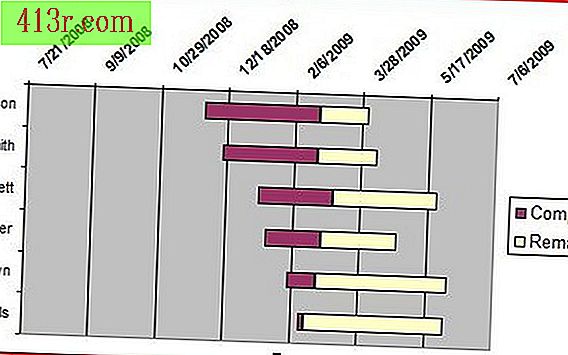Cum se conectează linii diferite în Illustrator CS5
Instrument stilou cu pixuri
Pasul 1
Selectați-l din bara de instrumente sau faceți clic pe "P" de pe tastatură.
Pasul 2
Faceți clic pe punctul final al primei linii pe care doriți să o conectați la al doilea rând.
Pasul 3
Faceți clic pe punctul de final dorit pe a doua linie cu "instrumentul stilou cu pixuri" pentru a conecta cele două linii cu un al treilea.
Comandamentul Uniunii
Pasul 1
Selectați "Instrumentul de selectare directă" din bara de instrumente sau faceți clic pe "A" de pe tastatură.
Pasul 2
Faceți clic pe punctul dorit de pe prima linie. Țineți apăsată tasta "Shift" de pe tastatură și faceți clic pe punctul de sfârșit dorit de pe a doua linie, astfel încât să fie selectate cele două puncte ale terminațiilor.
Pasul 3
Navigați la meniul "Obiect". Selectați submeniul "Road" și faceți clic pe "Join" din submeniu pentru a vă alătura celor două linii cu unul.
Mergeți obiective finale
Pasul 1
Trageți un punct final al primei linii direct pe un punct de capăt de pe linia a doua, selectând primul punct final cu instrumentul de selecție directă. Glisați mouse-ul cu punctul de sfârșit selectat pentru a muta punctul de terminare.
Pasul 2
Selectați cele două puncte finale care se află în aceeași poziție prin tragerea unei limite în jurul ambelor puncte cu "Instrumentul de selecție directă".
Pasul 3
Faceți clic pe meniul "Obiect" și selectați submeniul "Cale". Faceți clic pe comanda "Alăturați-vă" din submeniul "Cărare" pentru a vă alătura celor două linii în punctele lor finale.